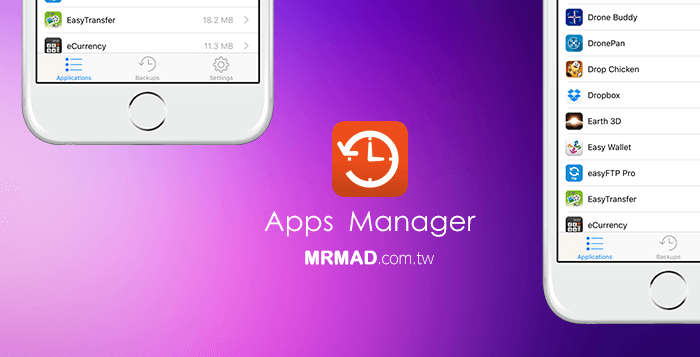
Apps Manager 是出自於 Filza File Manager 作者的另一款作品,這款插件翻成中文意思來說就是應用程序管理器,那大家一定會很好奇到底是怎麼管理法?簡單來說就是可以直接看見App佔用大小、原始資料夾位置與備份App檔案,對於有些遊戲來說,許多用戶都很怕不小心刪除App後,遊戲資料也就跟者消失,那我們就可透過這款管理工具來獨立備份與還原,很神奇吧?繼續往下看教學就能明白這款插件厲害之處。
前提條件
- 支援 iOS 7~ iOS 12.1.2 越獄用戶,如沒有越獄請參考這篇iOS 完美JB教學與技巧
- 有購買過 Filza File Manager 用戶可免費授權使用。
Apps Manager 教學
▼ 安裝完畢後,在主畫面上會看見「Apps Manager」App圖示,點選開啟,如跳出Message From Developer 點選「OK」繼續即可,在Applications 頁面中會看見所有設備內的App清單。
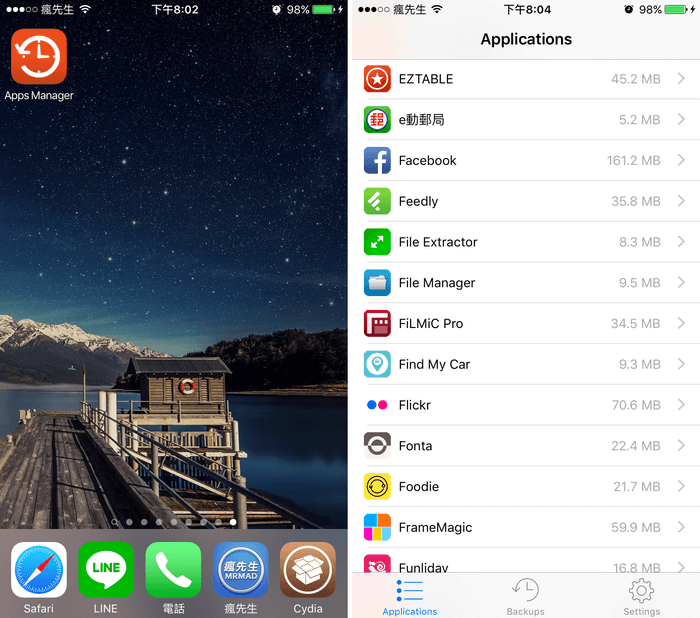
查App 資料夾位置
▼ 點入App內,我們可看見App的版本、最後修改時間、佔用檔案大小與兩個「Bundle、Data」可直接進入 App 存放檔案與資料夾位置,前提要先安裝好 Filza File Manager 才能使用,這功能或許會發現類似 Icon Tool 工具。
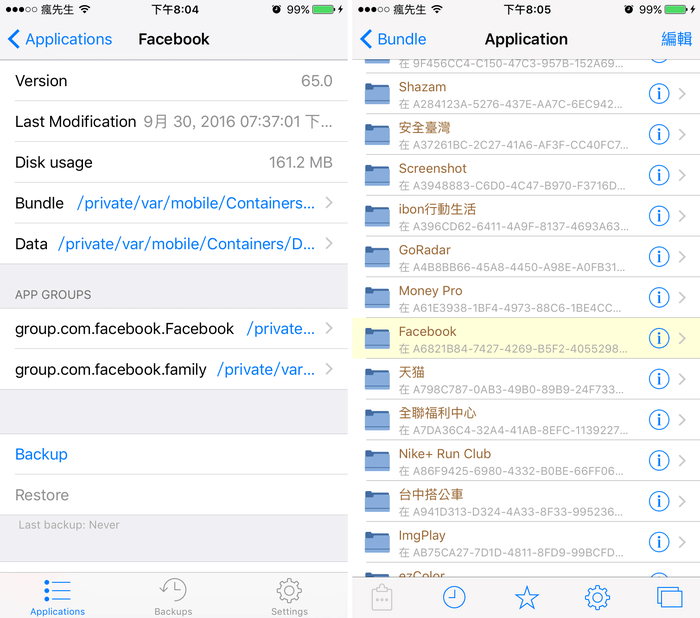
獨立「備份」遊戲App資料教學
▼ 怕遊戲的資料會遺失?同樣可透過這款插件點選「Backup」進行備份。
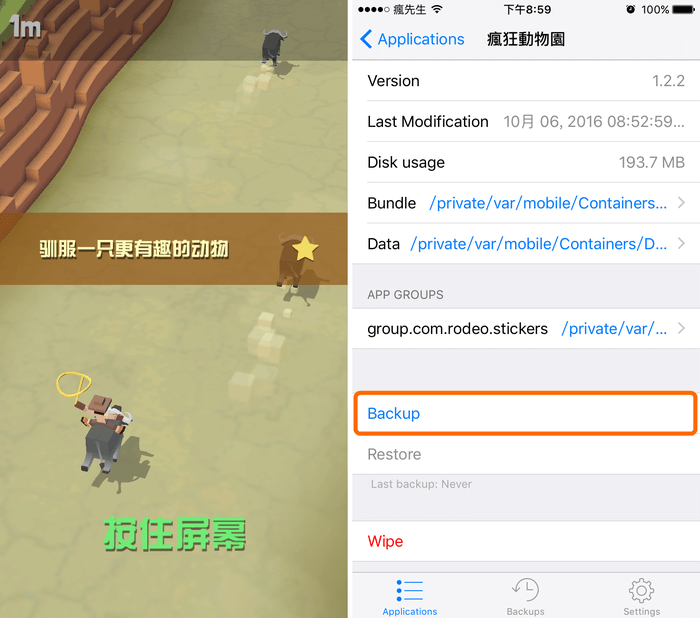
▼ 備份後的檔案,會顯示在 Backups 清單內,設備空間如果足夠也可以多個時間點備份。
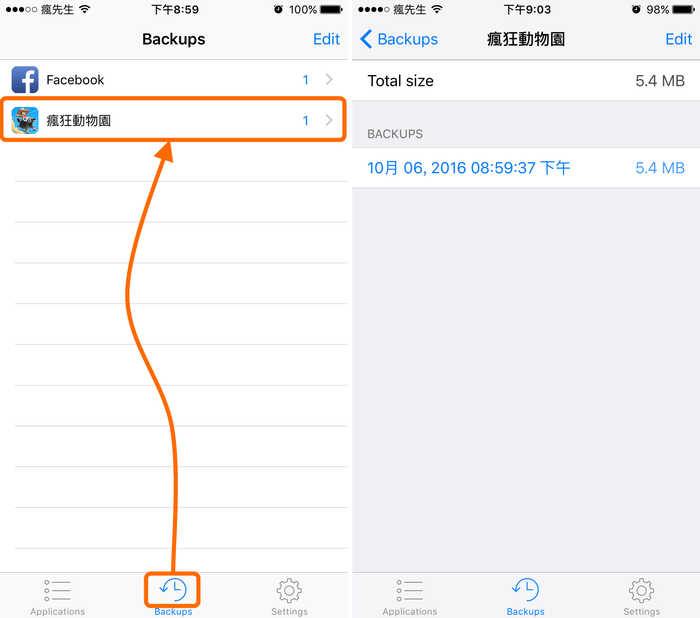
獨立「還原」遊戲App資料教學
▼ 如不小心刪除App,那我們該怎麼還原呢?點擊「Backups」> 選擇要還原App > 「備份時間」,最後點下「Restore AppData」就可還原檔案,右圖是測試某款遊戲移除重裝後,記錄依舊可還原。
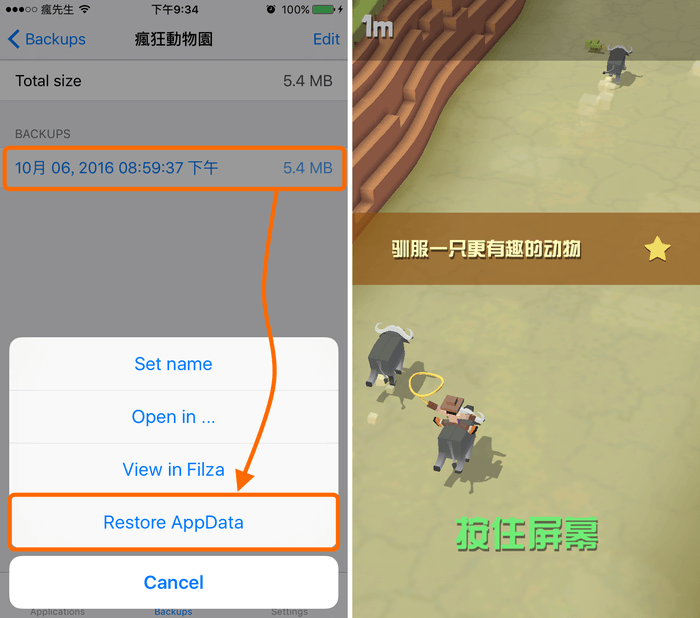
找出備份檔實際位置教學
▼ 那備份檔案存放在哪裡呢?點選「View in Filza」,就會直接開啟 Filza 的存放資料夾位置,*.adbk 這就是由這套插件產生的備份檔案。
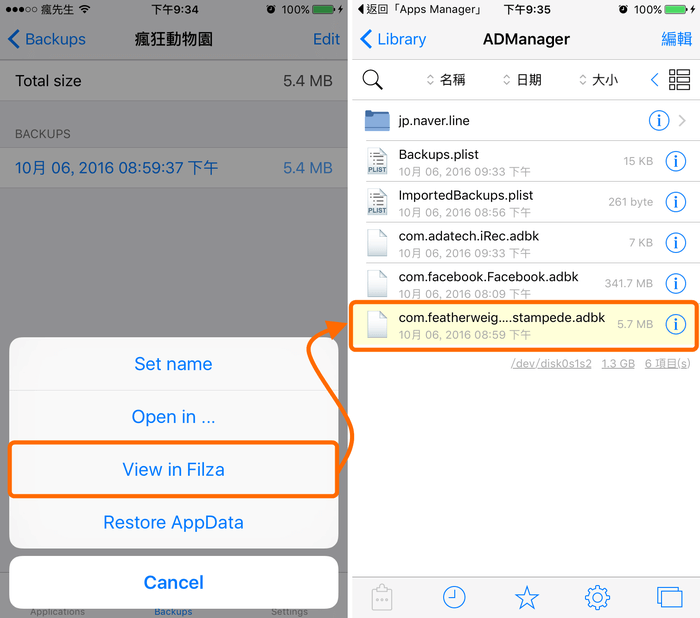
透過軟體源安裝教學
Step 1. 新增作者的軟體源「http://tigisoftware.com/cydia」,如不會請參考這篇JB後Cydia推薦軟體源
Step 2. ▼ Cydia 搜尋「Apps m」,會找到「Apps Manager」,將它安裝起來,如果找不到插件請參考這篇。(作者:TIGI Software,軟體源:tigisoftware.com/cydia)
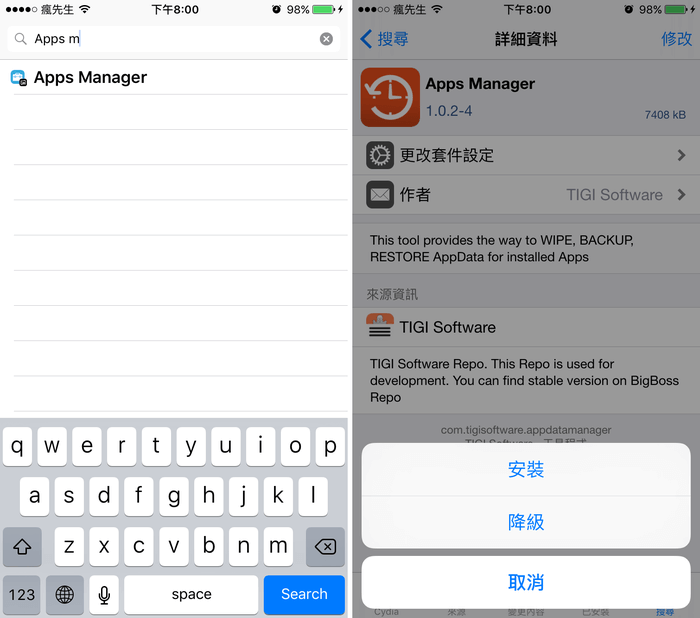
Step 3. ▼ 點選「確認」安裝,安裝完畢再點下「返回 Cydia」。
想了解更多Apple資訊、iPhone教學和3C資訊技巧,歡迎追蹤 瘋先生FB粉絲團、 訂閱瘋先生Google新聞、 Telegram、 Instagram以及 訂閱瘋先生YouTube。